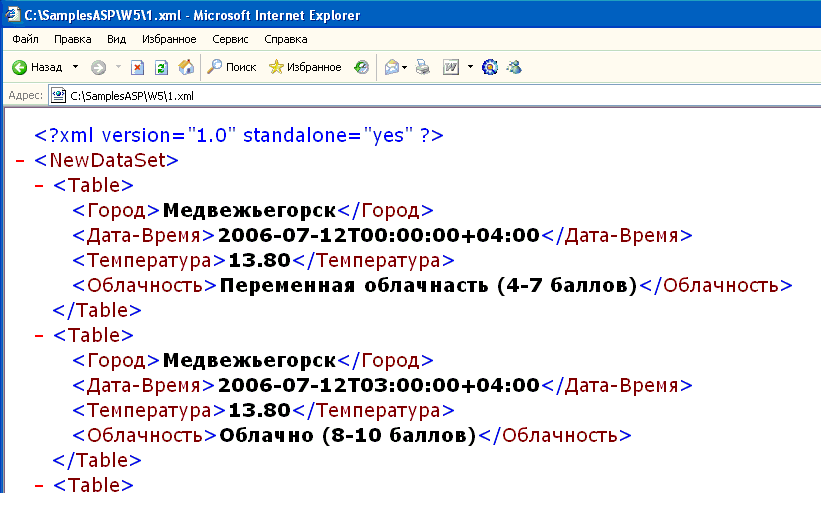Как открыть файлы формата XML?
Другие статьи
Нередко многим приходится обращаться к файлам формата XML. И, что вполне закономерно, надо понять, как открывается данный файл, какие программы стоит для этого использовать. Заодно надо принять во внимание, есть ли какая-то специфика в работе данных программ. Вообще вариантов не так уж и мало. Можно использовать «Блокнот», браузер Google Chrome, Notepad или Notepad++, Excel.
Что такое XML файл?
XML представляет собой файл текстового вида в XML. По сути, это eXtensible Markup Language. Это язык разметки, который описывает документ и поведение программы, способной его читать. Указанный формат был создан для активного использования в виртуальном пространстве. Но далеко не всегда получается открыть его в читаемом виде.
Редактор XML Notepad
Речь идёт о текстовом редакторе, который создавался специально для работы с данным видом файлов, то есть исключительно с XML. Программу довольно легко найти и скачать, с установкой тоже проблем не возникает.
У редактора есть недостаток — интерфейс. С ним довольно сложно ознакомиться новичку без тщательного изучения мануала, что может потребовать время. Плюс если XML — это далеко не единственный и не основной формат файла, с которым вы постоянно работаете, то тратить силы на детальное изучение может оказаться нерациональным занятием.
Впрочем, у редактора есть и свои сильные стороны. К примеру, работа с указанным редактором проводится достаточно глубоко. Есть продуманный режим как для чтения, так и для редактирования. Имеется разделение по семантическим блокам. А ещё программа автоматически считывает документ. К тому же она способна делить его на смысловые части.
Как открыть файл в программе XML Notepad?
Необходимо действовать последовательно:
- Выбрать меню «Файл».
- Нажать на «Открыть». Но вместо перечисленных действий вы можете использовать сочетание клавиш «Ctrl+O».
- После этого выбрать файл для чтения.
- Дальше уже открыть его.

Таким образом, через данное ПО вы можете и читать указанный документ, и редактировать его.
Notepad++
Речь идёт о текстовом редакторе, который стандартно считается одним из лучших программ для работы с разными файлами, которые содержат текст. Программа — универсальна, её используют для работы с документами, и для того, чтобы написать код на различных языках программирования. Можно бесплатно скачать.
Преимущества применения Notepad++:
- Поддерживает значительное количество различных текстовых файлов.
- Есть бесплатное скачивание.
- Значительное количество функций.
Из минусов можно назвать интерфейс. Он легче и понятнее предыдущего, однако ненамного. То есть программа требует освоения.
Как открыть файл в Notepad++?
Для этого необходимо действовать последовательно:
- Сначала нужно открыть сам редактор.
- Дальше найти «Файл».
- Нажать на кнопку «Открыть».

- Потом у вас появится диалоговое окно проводника.
- Выберите файл для чтения.
- Снова нажмите на кнопку «Открыть».
- Можно приступать к работе. У вас есть возможность как читать файл, так и редактировать его.
Нужно принять во внимание, что для формата XML есть возможность выбрать в настройках синтаксис для данного файла. Это означает, что вы сможете без проблем редактировать файл, принимая во внимание синтаксические правила языка.
MS Excel. Открыть XML в Эксель
Этот вариант очень удобен тем, кто хотел бы работать именно с таблицей. Однако для других вариантов текстового файла не подходит. Также учтите, что Excel не включён в базовую стоимость офисных приложений. То есть вам надо будет принимать во внимание ещё и цену программы.
Традиционно чтобы открыть файл XML, надо действовать по шагам. Достаточно будет придерживаться определённых инструкций:
- Открыть непосредственно саму программу.
- Нажать на кнопку «Файл».

- Отыскать пункт меню «Открыть».
- Найти документ, который может вас заинтересовать, на ПК. Однако его также можно выбрать из облачного хранилища или из внешнего накопителя информации.
- Потом надо будет разобраться с оптимальным режимом работы с обозначенным документом. В частности, следует оставить значение по умолчанию. А можно указать, что вы открываете файл только для чтения.
- Когда вы выполните все указанные действия, появится возможность просматривать файл. Его можно легко преобразовать в таблицу.
- Не забудьте после изменений сохранить документ.
Браузер Google Chrome
Есть возможность открыть документ через браузер. Для указанной цели можно использовать Google Chrome как один из самых востребованных вариантов. Это работает с различными документами. Все операции происходят достаточно быстро. Можно скачать программу, если у вас браузер ещё не стоит на ПК, и установить его за несколько кликов.
Как открыть XML в Хроме?
Всё просто: вам необходимо отыскать браузер и перенести в окно программы документ. Дальше вы можете начинать работу.
Блокнот
Все описанные выше варианты предполагают необходимость искать программу и устанавливать их, так как у ОС Windows они по умолчанию не предусматриваются. Но программного обеспечения «Блокнот» это не касается.
Открыть XML в Блокноте
С помощью этой программы относительно легко:
- Открыть программу.
- Отыскать так пункт меню «Файл».
- Найти строчку «Открыть».
- Отыскать файл на персональном компьютере.
- Кликнуть ещё раз на «Открыть».
Это поможет прочитать файл в удобном виде. В целом же существует множество разных программ, которые открывают XML. То есть ничто не мешает подобрать подходящий. Выше описаны те, которыми легче всего пользоваться, как правило.
Получить помощь IT-специалистов
Подписаться на канал новостей и инструкций 1С
Другие статьи
Как открыть файл xml?
В рамках данной статьи, я рассмотрю как открыть файл xml несколькими методами, а так же связанные с этим нюансы.
Каждый раз, когда открываешь или смотришь на файл с неизвестным тебе расширением, таким как xml, всегда возникает масса вопросов. Например, а нельзя было бы прислать или выложить информацию на веб-ресурсе в обычном привычном виде? Что, опять искать эти специальные программы? И все в том же духе.
Так что для облегчения этого процесса далее я расскажу вам немного о самом формате и чем же его можно посмотреть.
Итак, приступим.
И прежде, чем рассказывать про открытие xml-файла, опишу совсем немного теории для общего развития и понимания.
XML (eXtensible Markup Language) — это открытый язык разметки, представляющий собой свод общих синтаксических правил.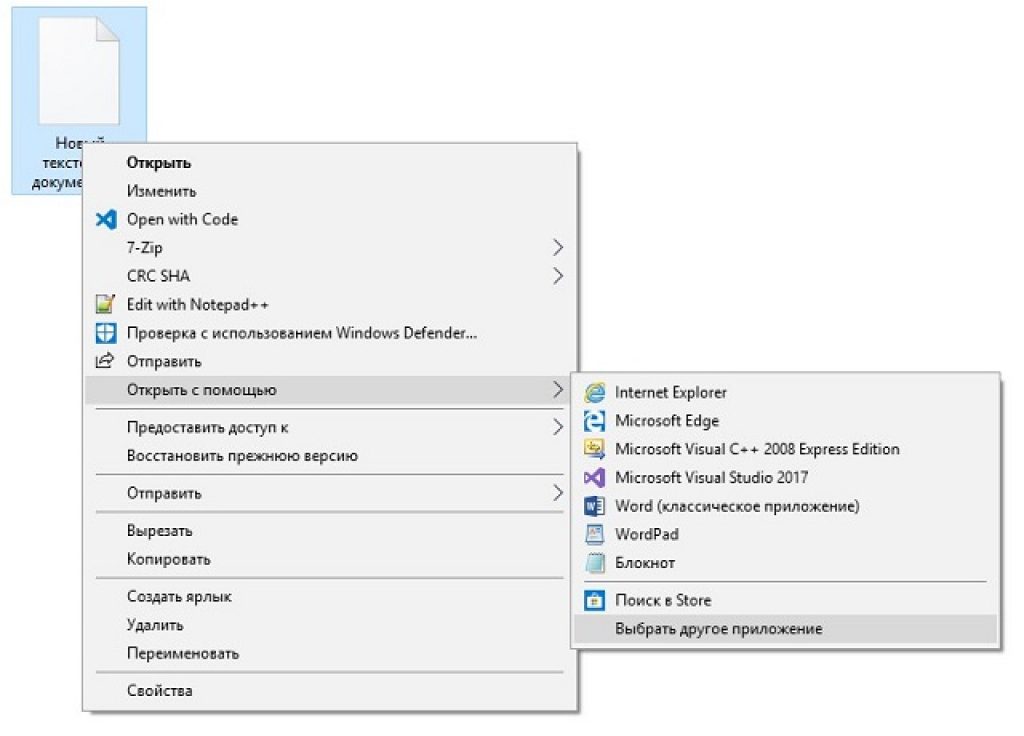 Определение громоздкое, а вот если простыми словами, то это обычный текст или данные, которые записываются в специальном виде. И выгладит это примерно так:
Определение громоздкое, а вот если простыми словами, то это обычный текст или данные, которые записываются в специальном виде. И выгладит это примерно так:
Примечание: В некотором роде xml сродни правилам русского языка, которые лишь регламентируют каким образом должны составляться предложения, а текст же остается на ваше усмотрение.
При чем у этого формата нет каких-то жестких рамок и вы можете расширять, корректировать или дополнять данные в любой момент. Еще одним плюсом является то, что вы можете составлять его абсолютно произвольно, только придерживаясь неких правил записи. Именно поэтому этот формат стал очень популярен и известен в компьютерной и интернет среде, так как его легко поддерживать и удобно использовать. Если приводить примеры, то это и обмен данными о товарах, и описание программ или модулей, и документооборот, и вообще все, что угодно.
Однако, когда вы в первый раз сталкиваетесь с ним, то совершенно не представляете чем открыть этот xml-файл.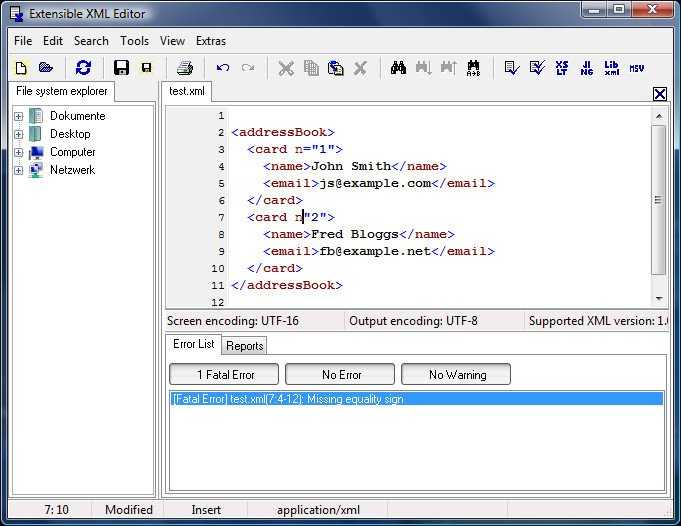
Так что вот, как минимум, несколько вариантов:
1. Обычным блокнотом Windows. Как я уже говорил, xml файлы это просто обычный текст, так что его легко можно открыть блокнотом. Точно так же, как вы открываете обычные текстовые файлы.
2. Текстовые редакторы. Аналогично блокнотам, xml так же отлично открывается любым текстовым редактором. Например, советую использовать Notepad++, он весьма удобный и содержит приятные дополнительные функции.
3. Браузер. Вы так же легко можете просмотреть файл в практически любом браузере. При этом браузер не только отобразит содержимое, но так же подкрасит синтаксис и предоставит удобные инструменты для сворачивания и разворачивания узлов данных.
4. Офисные пакеты. Стоит знать, что некоторые офисные решения, такие как Microsoft Excel, позволяют открывать данные. При чем Excel позволяет отображать данные в виде таблицы. Но, тут стоит учитывать, что если данные не являются повторяющимися, как например перечень товаров или список картинок, то это не очень удобный вариант просмотра.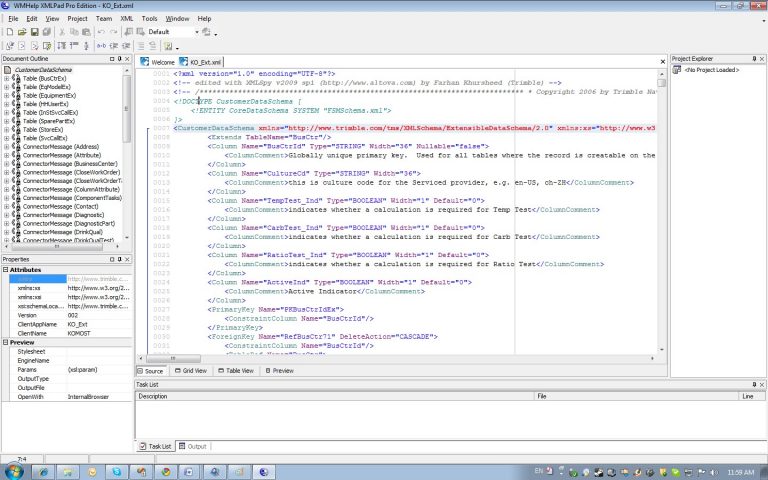
5. Специальные программы. Стоит знать, что бывают xml файлы специально составленные для определенных программ. Поэтому если вам указали программу, которой необходимо открывать этот файл, то стоит воспользоваться ей.
6. Вообще практически любая программа, которая позволяет просматривать обычный текст.
7. Специализированные онлайн сервисы. Однако, смысла в них не очень много, так как нередко такие файлы бывают громоздкими по своим размерам (от 1-100 Мб и более).
Как видите открыть xml-файл весьма просто и сделать это можно даже без установки каких-либо дополнительных программ.
☕ Понравился обзор? Поделитесь с друзьями!
- Дизайн с точностью до пикселя — минусы и плюсы
- Для чего предназначен компьютер?
Добавить комментарий / отзыв
Как открыть XML в Excel (канал данных)
Как настроить мониторинг потока XML
Как упоминалось выше, файлы данных XML, сгенерированные нашей структурой служб отчетов XML (XRS), могут быть импортированы в вашу базу данных SQL, информационные панели, или любой тип системы отчетности с поддержкой источника данных XML.
В некоторых случаях может потребоваться отслеживать значения определенных параметров XML-отчета. Например, вы можете захотеть получать уведомления об изменении статуса определенного устройства в вашей учетной записи.
Платформа XRS использует запросы HTTP(S) для предоставления доступа к отчетам XML. Таким образом, мониторинг XML-потока аналогичен мониторингу HTTP (S). Выполните предоставленные шаги, чтобы настроить мониторинг XML-канала для варианта использования, описанного выше.
Сначала создайте и скопируйте ссылку на канал XML, который вы хотите отслеживать. Скопировав целевую ссылку, создайте устройство мониторинга HTTP и укажите ссылку в поле URL. Чтобы получать уведомления об изменениях содержимого XML, необходимо указать ключевое слово или строку утверждения в строке проверки содержимого. В случае мониторинга состояния устройства укажите соответствующие параметры устройства. Для нашего примера строка проверки содержимого может быть следующей:
Name="<Имя целевого устройства>" Status="Выполняется"
Затем при необходимости настройте другие параметры устройства мониторинга (см. Устройство HTTP(S)). После запуска мониторинга система будет отслеживать XML-контент, сгенерированный в режиме реального времени, по указанному URL-адресу. Используя этот подход и настроив свой XML-канал, вы можете получать уведомления о любых изменениях параметров отчета, за которыми вам нужно следить.
Устройство HTTP(S)). После запуска мониторинга система будет отслеживать XML-контент, сгенерированный в режиме реального времени, по указанному URL-адресу. Используя этот подход и настроив свой XML-канал, вы можете получать уведомления о любых изменениях параметров отчета, за которыми вам нужно следить.
Преимущества мониторинга XML FEED с помощью Dotcom-Monitor не ограничиваются мониторингом XML-отчетов в реальном времени, созданных инфраструктурой Dotcom-Monitor XRS. Вы можете отслеживать такой тип XML FEED, как общеизвестный RSS-канал.
Понимание RSS
Чтобы лучше понять, как настроить мониторинг RSS-канала с помощью Dotcom-Monitor и его преимущества, давайте более подробно рассмотрим технологию RSS.
RSS расшифровывается как Rich Site Summary. Это семейство форматов XML, которые используются для создания новостных лент, публикации анонсов статей, изменений в блогах и т. д. Используя форматы RSS, можно собирать, обрабатывать и предоставлять конечному пользователю информацию в удобной для использования форме.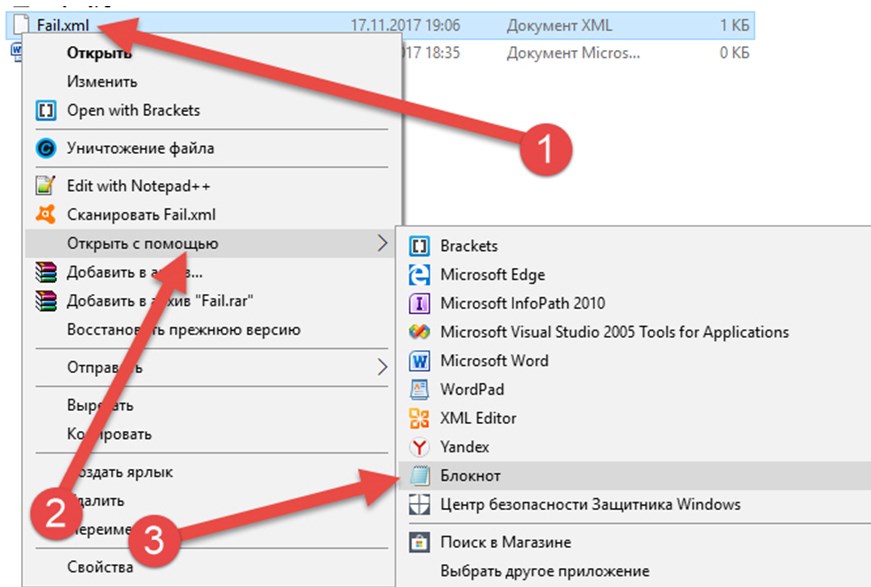 Как правило, для разбора и преобразования данных, сгенерированных в формате XML, используются специальные сервисы для чтения RSS, приложения и веб-сайты для агрегации новостей. Большинство современных RSS-каналов можно использовать бесплатно.
Как правило, для разбора и преобразования данных, сгенерированных в формате XML, используются специальные сервисы для чтения RSS, приложения и веб-сайты для агрегации новостей. Большинство современных RSS-каналов можно использовать бесплатно.
В недавнем прошлом RSS-каналы использовались исключительно для сбора обновлений на сайтах — новостей, статей и другой часто обновляемой информации. Обновления RSS собирались с помощью различных агрегаторов, таких как Google Reader и My Yahoo. В настоящее время RSS по-прежнему является важным инструментом для современного Интернета. Он широко используется для публикации новостей и обновлений на одном веб-сайте из RSS-канала другого веб-сайта. Если рассматривать XML-отчеты, сгенерированные Dotcom-Monitor, типичным вариантом использования является панель инструментов на стороннем веб-сайте с отчетом XRS. Отчет может отображать в режиме реального времени обновления состояния устройств мониторинга, которые были созданы в рамках учетной записи Dotcom-Monitor, изменения в сводке учетной записи, статусе конкретного устройства и т.
Существует несколько версий RSS. Наиболее популярные версии RSS:
- RDF Site Summary (RSS 0.9 и 1.0)
- RSS 2.0
- Подробная сводка сайта (RSS 0.91, RSS 1.0)
В целом структуру файла RSS можно разбить на три блока:
- Метаданные – заголовки, подзаголовки, изображения, описания, основной текст.
- Гиперссылки – для чтения полных версий статей.
- Дополнительные метаданные — категории статей и другая дополнительная информация.
Таким образом, использование RSS-канала можно рассматривать как чтение аннотации к книге, обзора оглавления или газетных заголовков. Таким образом, RSS-канал дает пользователю (подписчику) возможность прочитать заголовок и небольшую цитату из полной статьи (обычно первые несколько строк или краткое содержание веб-страницы), не посещая веб-сайт. Кроме того, чтобы предоставить подписчику доступ к оригинальному контенту, RSS-каналы включают ссылку на исходную страницу. По ссылке пользователь может открыть веб-страницу с полным содержанием конкретной статьи, представленной в ленте.
По ссылке пользователь может открыть веб-страницу с полным содержанием конкретной статьи, представленной в ленте.
Поскольку RSS-канал представляет собой .XML-файл, то если просто открыть этот файл в браузере, например, Google Chrome, то вы увидите примерно такую картинку:
Очевидно, что не удобно читайте RSS-канал в неформатированном виде, если вы не привыкли писать и читать код. Для разбора, преобразования и представления содержимого XML-канала в удобном для пользователя формате можно использовать ряд специальных приложений (читатели RSS или читатели каналов). Например, Freedly, NewsBlur и онлайн-сервисы для сбора и отображения RSS-каналов (например, Google Reader и т. д.). Современные браузеры также могут работать с RSS-каналами.
Мониторинг RSS-каналов с помощью Dotcom-Monitor
Dotcom-Monitor предоставляет вам быстрый и простой способ настроить мониторинг RSS-каналов. Создайте устройство мониторинга HTTP(S) с URL-адресом RSS-канала, настройте проверку содержимого, укажите параметры мониторинга, и вы будете получать уведомления каждый раз, когда система обнаруживает изменения в указанной строке ключевого слова или в случае проблем с доступом к URL-адресу канала.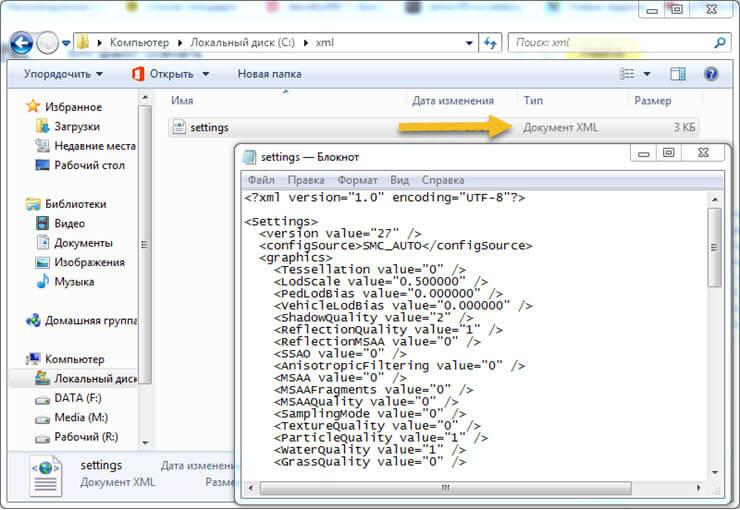 Используйте исходный XML-файл, чтобы найти точное имя и значение параметра XML, которые вы хотите отслеживать на наличие изменений в фиде.
Используйте исходный XML-файл, чтобы найти точное имя и значение параметра XML, которые вы хотите отслеживать на наличие изменений в фиде.
Как считывать данные из файла XML | Как сделать — пошаговые руководства по задачам в LiveCode
loadPreferences.zipВы можете загрузить образец стека по этому адресу: https://tinyurl.com/y7z4aa7v
Этот урок покажет вам, как загрузить файл XML и получить доступ к данным для использования в вашем приложении. Файлы XML очень полезны для таких вещей, как хранение настроек предпочтений, работа с Интернетом и в ситуациях, когда вам нужно обмениваться данными с другими программами.
LiveCode предоставляет многофункциональную библиотеку для работы с файлами XML, к которой можно немного привыкнуть, но она достаточно проста в использовании.
Создайте стек с кнопкой и полем
Начнем с создания стека и перетаскивания на него кнопки и поля. Кнопка будет содержать наш код LiveCode для чтения XML-файла. Поле будет содержать результирующие данные, которые считываются из файла, установите имя поля на «информация». Сохраните этот стек на рабочем столе.
Поле будет содержать результирующие данные, которые считываются из файла, установите имя поля на «информация». Сохраните этот стек на рабочем столе.
Создайте файл XML для использования в качестве примера
Используйте Блокнот в Windows или TextEdit в Mac OS X, чтобы создать пример XML-файла настроек. Файл должен быть текстовым. Сохраните файл на рабочем столе как «Preferences.xml». XML-данные выглядят следующим образом:
синий 16 Добро пожаловать, гость! Нажмите кнопку ниже, чтобы войти в систему <недавние документы>C:/Documents and Settings/Administrator/Documents/DraftReport.txt C:/Reports/2009Окончательный.txt C:/Documents and Settings/Administrator/Desktop/Temp.txt
Скажите кнопке загружать файл, когда пользователь нажимает
Отредактируйте сценарий кнопки, выбрав его, а затем нажав кнопку «Сценарий» в строке главного меню.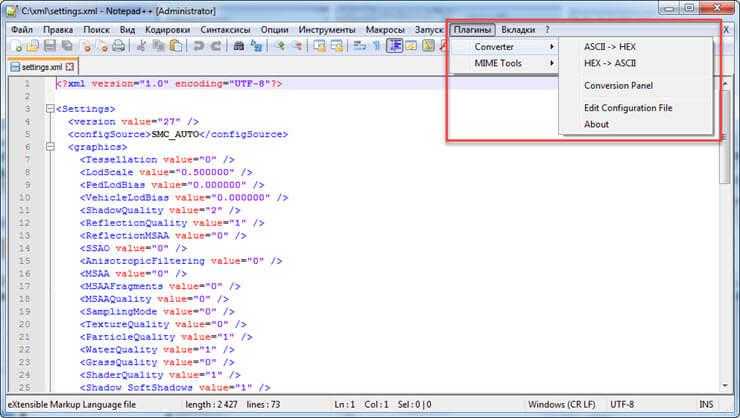 В этом примере мы собираемся загрузить XML-файл, содержащий настройки для нашего приложения.
В этом примере мы собираемся загрузить XML-файл, содержащий настройки для нашего приложения.
Начните скрипт со следующего кода:
1. При нажатии кнопки загрузите настройки и поместите их в поле
на mouseUp loadPreferences end mouseUp
2. Загрузите файл настроек
Загрузка файла настроек состоит из двух частей. Первая часть — чтение файла в память и создание «дерева» XML. Вторая часть — обработка дерева и извлечение из него данных.
Эта функция читает файл XML и возвращает дерево. Дерево представлено в виде числа, фактическая структура дерева и данные управляются LiveCode, поэтому нам не нужно об этом беспокоиться.
команда loadPreferences локальный tTree поместить readPreferencesToXMLTree() в tTree , если tTree пусто , затем выход loadPreferences конец если # Читаем нужные нам настройки из дерева и отображаем их.processPreferencesTree # Закрыть дерево XML. # Это освободит память, которую использовало дерево, и предотвратит наше приложение # использует больше памяти, чем нужно, или "утечка" памяти из-за создания нескольких деревьев # не закрывая ни один из них. revXMLDeleteTree tTree end loadPreferences
Обратите внимание, что этот код пока ничего не делает, потому что мы еще не реализовали функцию readPreferencesToXMLTree и команду processPreferencesTree .
Чтение XML-файла с диска
Далее мы реализуем функцию для чтения XML. Это делается в два этапа: сначала файл считывается в переменную, как любой другой текстовый файл, а затем из файла создается «дерево» XML. Это дерево позволяет нам легко манипулировать XML-данными.
Добавьте код для чтения файла XML, как показано ниже.
частный функция readPreferencesToXMLTree # Найти файл XML на диске.# На данный момент предполагается, что он находится в том же месте, что и стек/приложение. # Обратите внимание, что после этого мы восстанавливаем itemDelimiter до запятой (значение по умолчанию). # Это не обязательно, но это хорошая практика, чтобы избежать хитрых ошибок # может возникнуть из-за непредвиденных значений разделителей. установить itemDelimiter на косую черту местный tPreferencesFile поместить элементы с 1 по -2 эффективного имени файла этого стека и "/Preferences.xml" в tPreferencesFile установить itemDelimiter на запятую # Прочитать данные настроек из файла в переменную. # Всегда проверять результат при чтении файлов # возможно, файл был удален или перемещен. местный tPreferencesData, tResult поместите URL-адрес ("файл:" и tPreferencesFile) в tPreferencesData поместить результат в tResult если tResult не пустой тогда ответ ошибка "Не удалось прочитать файл настроек в расположении:" & tPreferencesFile возврат пустой конец если # Создать "дерево" XML из данных, # проверка правильности загрузки файла.
# Функция revCreateXMLTree вернет число # ("дескриптор" или "id" дерева) в случае успеха, # иначе он вернет сообщение о том, почему это не удалось. локальный дерево поместить revXMLCreateTree (tPreferencesData, false, true, false) в tTree , если tTree не является целым числом , тогда ответ ошибка "Не удалось обработать файл настроек с ошибкой:" & tTree вернуть пустым конец если возврат дерево end readPreferencesToXMLTree
Когда у нас есть XML-дерево, последним шагом будет использование XML-библиотеки LiveCode для получения необходимой информации. Мы используем серию вызовов библиотеки XML для извлечения каждой части информации из дерева.
частный команда processPreferencesTree pTree # Извлеките настройки цвета и размера текста.# Это простые узлы в файле XML, # мы можем получить то, что внутри них, используя функцию revXMLNodeContents # Эта функция вернет строку, начинающуюся с «xmlerr», # если не получится, но это не проверяем # здесь, когда мы создали файл, и мы знаем, что он не подведет. местный tTextColor поместить revXMLNodeContents(pTree, "preferences/textColor") в tTextColor местный tTextSize поместить revXMLNodeContents(pTree, "preferences/textSize") в tTextSize # Извлеките вступительное сообщение. # У этого узла есть атрибут. Извлекаем содержимое и # атрибут в двух отдельных вызовах. # Функция revXMLAttribute позволяет нам читать атрибуты из файлов XML, # точно такой же, как revXMLNodeContents, # за исключением того, что вам также нужно указать, какой атрибут вы хотите.
местный tIntroMessage поместить revXMLNodeContents(pTree, "preferences/introMessage") в tIntroMessage местный tIntroMessageSize поместить revXMLAttribute(pTree, "preferences/introMessage", "size") в tIntroMessageSize # Извлечь список последних документов. # Это вложенный список узлов, в котором может быть любое количество элементов. # Сначала получаем список последних документов, потом можем зациклиться # через них и получить каждый по очереди. # Функция revXMLChildNames полезна для возврата списка таких узлов. # Последний параметр важен, так как он указывает функции возвращать уникальный # спецификатор для каждого узла, позволяющий нам правильно обращаться к ним. Это будет # выглядит примерно так: # недавний документ[1] # недавний документ[2] # недавний документ[3] местный tRecentDocuments поместить revXMLChildNames(pTree, "preferences/recentDocuments", return , "recentDocument", true) в tRecentDocuments # Чтобы получить каждый документ, мы снова используем revXMLNodeContents.




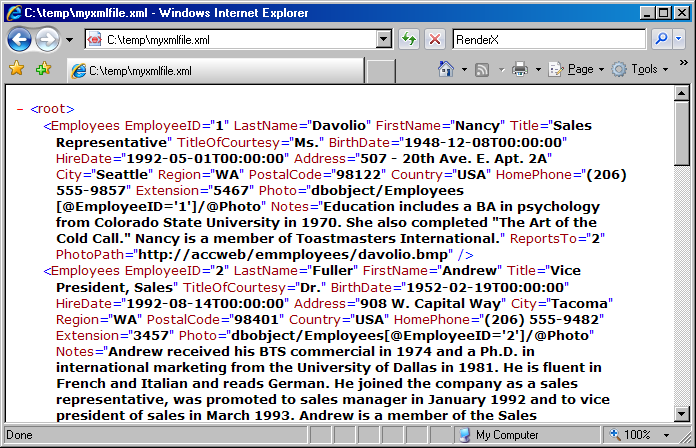 processPreferencesTree
# Закрыть дерево XML.
# Это освободит память, которую использовало дерево, и предотвратит наше приложение
# использует больше памяти, чем нужно, или "утечка" памяти из-за создания нескольких деревьев
# не закрывая ни один из них.
revXMLDeleteTree tTree
end loadPreferences
processPreferencesTree
# Закрыть дерево XML.
# Это освободит память, которую использовало дерево, и предотвратит наше приложение
# использует больше памяти, чем нужно, или "утечка" памяти из-за создания нескольких деревьев
# не закрывая ни один из них.
revXMLDeleteTree tTree
end loadPreferences  # На данный момент предполагается, что он находится в том же месте, что и стек/приложение.
# Обратите внимание, что после этого мы восстанавливаем itemDelimiter до запятой (значение по умолчанию).
# Это не обязательно, но это хорошая практика, чтобы избежать хитрых ошибок
# может возникнуть из-за непредвиденных значений разделителей.
установить itemDelimiter на косую черту
местный tPreferencesFile
поместить элементы с 1 по -2 эффективного имени файла этого стека и "/Preferences.xml" в tPreferencesFile
установить itemDelimiter на запятую
# Прочитать данные настроек из файла в переменную.
# Всегда проверять результат при чтении файлов
# возможно, файл был удален или перемещен.
местный tPreferencesData, tResult
поместите URL-адрес ("файл:" и tPreferencesFile) в tPreferencesData
поместить результат в tResult
если tResult не пустой тогда
ответ ошибка "Не удалось прочитать файл настроек в расположении:" & tPreferencesFile
возврат пустой
конец если
# Создать "дерево" XML из данных,
# проверка правильности загрузки файла.
# На данный момент предполагается, что он находится в том же месте, что и стек/приложение.
# Обратите внимание, что после этого мы восстанавливаем itemDelimiter до запятой (значение по умолчанию).
# Это не обязательно, но это хорошая практика, чтобы избежать хитрых ошибок
# может возникнуть из-за непредвиденных значений разделителей.
установить itemDelimiter на косую черту
местный tPreferencesFile
поместить элементы с 1 по -2 эффективного имени файла этого стека и "/Preferences.xml" в tPreferencesFile
установить itemDelimiter на запятую
# Прочитать данные настроек из файла в переменную.
# Всегда проверять результат при чтении файлов
# возможно, файл был удален или перемещен.
местный tPreferencesData, tResult
поместите URL-адрес ("файл:" и tPreferencesFile) в tPreferencesData
поместить результат в tResult
если tResult не пустой тогда
ответ ошибка "Не удалось прочитать файл настроек в расположении:" & tPreferencesFile
возврат пустой
конец если
# Создать "дерево" XML из данных,
# проверка правильности загрузки файла. # Функция revCreateXMLTree вернет число
# ("дескриптор" или "id" дерева) в случае успеха,
# иначе он вернет сообщение о том, почему это не удалось.
локальный дерево
поместить revXMLCreateTree (tPreferencesData, false, true, false) в tTree
, если tTree не является целым числом , тогда
ответ ошибка "Не удалось обработать файл настроек с ошибкой:" & tTree
вернуть пустым
конец если
возврат дерево
end readPreferencesToXMLTree
# Функция revCreateXMLTree вернет число
# ("дескриптор" или "id" дерева) в случае успеха,
# иначе он вернет сообщение о том, почему это не удалось.
локальный дерево
поместить revXMLCreateTree (tPreferencesData, false, true, false) в tTree
, если tTree не является целым числом , тогда
ответ ошибка "Не удалось обработать файл настроек с ошибкой:" & tTree
вернуть пустым
конец если
возврат дерево
end readPreferencesToXMLTree  # Это простые узлы в файле XML, # мы можем получить то, что внутри них, используя функцию revXMLNodeContents # Эта функция вернет строку, начинающуюся с «xmlerr», # если не получится, но это не проверяем # здесь, когда мы создали файл, и мы знаем, что он не подведет. местный tTextColor поместить revXMLNodeContents(pTree, "preferences/textColor") в tTextColor местный tTextSize поместить revXMLNodeContents(pTree, "preferences/textSize") в tTextSize # Извлеките вступительное сообщение. # У этого узла есть атрибут. Извлекаем содержимое и # атрибут в двух отдельных вызовах. # Функция revXMLAttribute позволяет нам читать атрибуты из файлов XML, # точно такой же, как revXMLNodeContents, # за исключением того, что вам также нужно указать, какой атрибут вы хотите.
# Это простые узлы в файле XML, # мы можем получить то, что внутри них, используя функцию revXMLNodeContents # Эта функция вернет строку, начинающуюся с «xmlerr», # если не получится, но это не проверяем # здесь, когда мы создали файл, и мы знаем, что он не подведет. местный tTextColor поместить revXMLNodeContents(pTree, "preferences/textColor") в tTextColor местный tTextSize поместить revXMLNodeContents(pTree, "preferences/textSize") в tTextSize # Извлеките вступительное сообщение. # У этого узла есть атрибут. Извлекаем содержимое и # атрибут в двух отдельных вызовах. # Функция revXMLAttribute позволяет нам читать атрибуты из файлов XML, # точно такой же, как revXMLNodeContents, # за исключением того, что вам также нужно указать, какой атрибут вы хотите. местный tIntroMessage поместить revXMLNodeContents(pTree, "preferences/introMessage") в tIntroMessage местный tIntroMessageSize поместить revXMLAttribute(pTree, "preferences/introMessage", "size") в tIntroMessageSize # Извлечь список последних документов. # Это вложенный список узлов, в котором может быть любое количество элементов. # Сначала получаем список последних документов, потом можем зациклиться # через них и получить каждый по очереди. # Функция revXMLChildNames полезна для возврата списка таких узлов. # Последний параметр важен, так как он указывает функции возвращать уникальный # спецификатор для каждого узла, позволяющий нам правильно обращаться к ним. Это будет # выглядит примерно так: # недавний документ[1] # недавний документ[2] # недавний документ[3] местный tRecentDocuments поместить revXMLChildNames(pTree, "preferences/recentDocuments", return , "recentDocument", true) в tRecentDocuments # Чтобы получить каждый документ, мы снова используем revXMLNodeContents.
местный tIntroMessage поместить revXMLNodeContents(pTree, "preferences/introMessage") в tIntroMessage местный tIntroMessageSize поместить revXMLAttribute(pTree, "preferences/introMessage", "size") в tIntroMessageSize # Извлечь список последних документов. # Это вложенный список узлов, в котором может быть любое количество элементов. # Сначала получаем список последних документов, потом можем зациклиться # через них и получить каждый по очереди. # Функция revXMLChildNames полезна для возврата списка таких узлов. # Последний параметр важен, так как он указывает функции возвращать уникальный # спецификатор для каждого узла, позволяющий нам правильно обращаться к ним. Это будет # выглядит примерно так: # недавний документ[1] # недавний документ[2] # недавний документ[3] местный tRecentDocuments поместить revXMLChildNames(pTree, "preferences/recentDocuments", return , "recentDocument", true) в tRecentDocuments # Чтобы получить каждый документ, мы снова используем revXMLNodeContents.